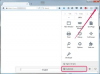Crédit d'image : m-imagephotographie/iStock/Getty Images
Alors qu'Internet Explorer est un navigateur très populaire, vous pouvez avoir des problèmes avec celui-ci de temps en temps. Internet Explorer est connu pour fermer ou fermer des pages au hasard. Cela peut être extrêmement irritant, surtout si vous êtes au milieu d'un projet. Utilisez ces conseils pour réparer Internet Explorer s'il continue de fermer des pages Web.
Étape 1
Commencez par supprimer votre historique de navigation. Ouvrez Internet Explorer et cliquez sur l'onglet "Sécurité" situé dans le coin supérieur droit du navigateur Web. Ensuite, choisissez l'option "Supprimer l'historique de navigation". Une boîte apparaîtra sur l'écran de l'ordinateur. Assurez-vous qu'il y a des coches à côté de chaque option répertoriée dans la case. Cliquez sur l'onglet "Supprimer" pour supprimer l'historique de navigation. Passez à l'étape suivante si Internet Explorer continue de fermer les pages.
Vidéo du jour
Étape 2
Téléchargez, installez puis exécutez à la fois un logiciel anti-malware et un logiciel antivirus. Les logiciels espions, les logiciels publicitaires, les virus et autres infections similaires peuvent entraîner la fermeture d'Internet Explorer ou la fermeture de pages. La suppression de votre historique de navigation peut ne pas résoudre ces problèmes. Spybot et AVG Anti-Virus sont deux programmes gratuits très utiles qui recherchent et suppriment les infections nuisibles de votre ordinateur. Vous pouvez télécharger ces deux programmes en utilisant les liens dans la section Ressources ci-dessous. Passez à l'étape 3 si vous rencontrez toujours des problèmes avec Internet Explorer.
Étape 3
Essayez de réinitialiser les paramètres d'Internet Explorer. Ouvrez Internet Explorer, puis cliquez sur "Outils". Choisissez "Options Internet". Cliquez sur l'onglet "Avancé". Ensuite, cliquez sur "Réinitialiser" situé en bas de la boîte. Une deuxième case apparaîtra à l'écran. Cliquez sur l'option "Supprimer les paramètres personnels", puis cliquez sur "Réinitialiser". Vous devrez redémarrer Internet Explorer pour terminer le processus. Passez à l'étape suivante si Internet Explorer continue de fermer des pages.
Étape 4
Exécutez Windows Update. Ouvrez Internet Explorer et cliquez sur l'onglet "Sécurité" dans le coin supérieur droit du navigateur Web. Sélectionnez l'option "Windows Update". Vous serez redirigé vers la page Web Windows Update. Cliquez sur l'onglet "Express" sur cet âge. Windows Update vérifiera ensuite les mises à jour. Cliquez sur l'onglet "Installer les mises à jour" pour installer l'une des mises à jour recommandées.